视频模糊变清晰处理方法

很多人查看内存卡或者电脑上保存已久的视频时遇到了视频画面模糊的情况,而提到视频模糊变清晰处理方法时,针对视频像素化的情况则可以直接使用万兴恢复专家将视频文件修复,点击左侧的【破损视频修复】按钮后,通过右侧【添加视频】按钮将视频添加大修复列表,然后选中后点击【修复】按钮即可,接下来说说解决视频模糊的方法有哪些。
数据丢失导致视频模糊解决方法
提到视频模糊变清晰处理方法时,如果视频原本是非常清晰的,但是当下打开时视频模糊像素化或者出现播放卡顿和视频画面缺损,那么说明视频出现了数据丢失,所以解决方法则是通过万兴恢复专家找回或者修复视频文件,对照整体时长发现视频模糊的占比非常高的情况可以重新找回视频,对于模糊占比低的情况直接修复视频即可,接下来说说具体的操作步骤:
步骤一:在万兴官网下载新版的万兴恢复专家安装包,根据引导完成电脑上万兴恢复专家的安装,启动后注册登录账号,然后将现有的视频文件备份到其他文件夹内,并且格式化现有文件夹。

步骤二:关闭视频文件后启动万兴恢复专家,点击左侧的【硬盘驱动器及路径】按钮,然后选中右侧路径列表中视频文件曾经存储的文件夹,这里尽量选择所有视频文件曾经保存过的路径文件夹以找出更多可恢复的视频文件。

步骤三:点击文件夹旁的【扫描】按钮,扫描完成后左侧会显示【文件类型】【文件位置】【日期】等筛选功能,其中【文件位置】下还有【未找到路径文件】【来源不明文件】如果视频文件曾被覆盖,这些地方会有被覆盖的视频文件。
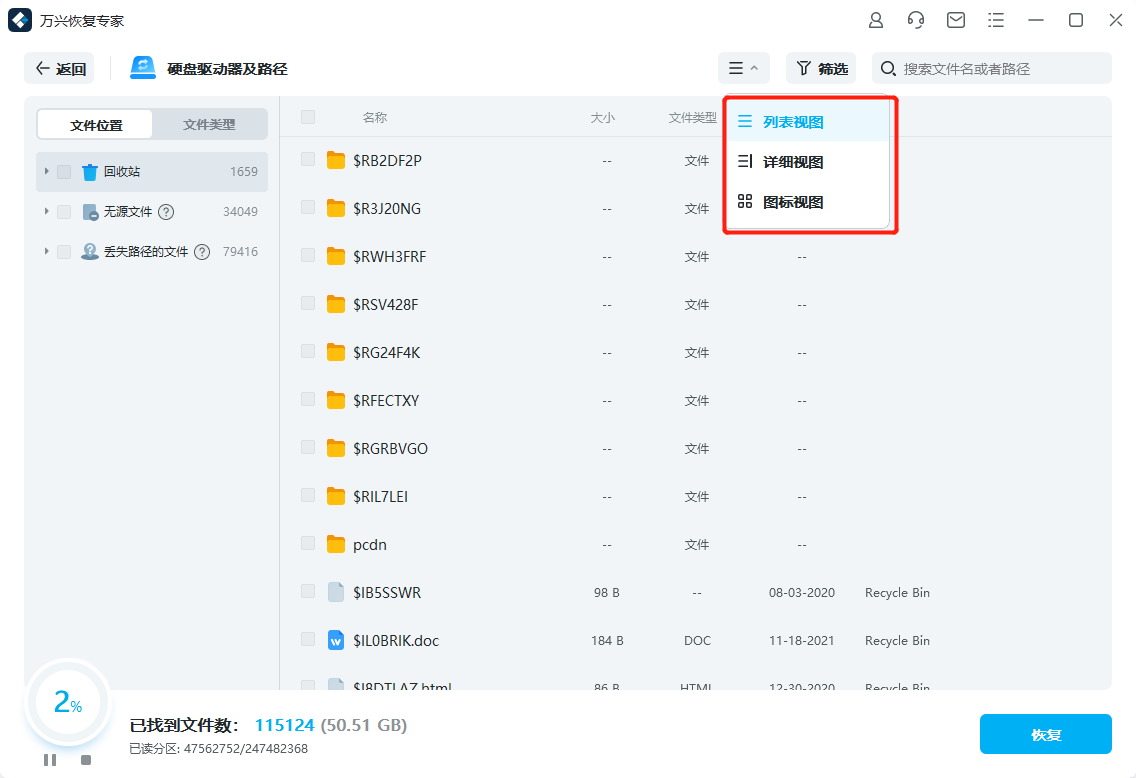
步骤四:选中恢复列表中的视频文件点击【恢复】按钮,然后再设置保存路径到本地其他文件夹内,点击【确定】按钮即可。

刚才介绍的是视频文件模糊占比较高的情况,如果视频只是某个片段出现了数据缺损,则直接使用万兴恢复专家的视频修复功能,或者通过恢复功能找回的视频依然出现模糊的情况时,则可以尝试使用万兴恢复专家来修复该视频,其操作如下:
步骤一:启动万兴恢复专家后点击左侧的【破损视频修复】按钮,再点击右侧的【添加视频】按钮,在弹出的对话框中选中本地电脑上需要修复的视频文件上传到修复列表。
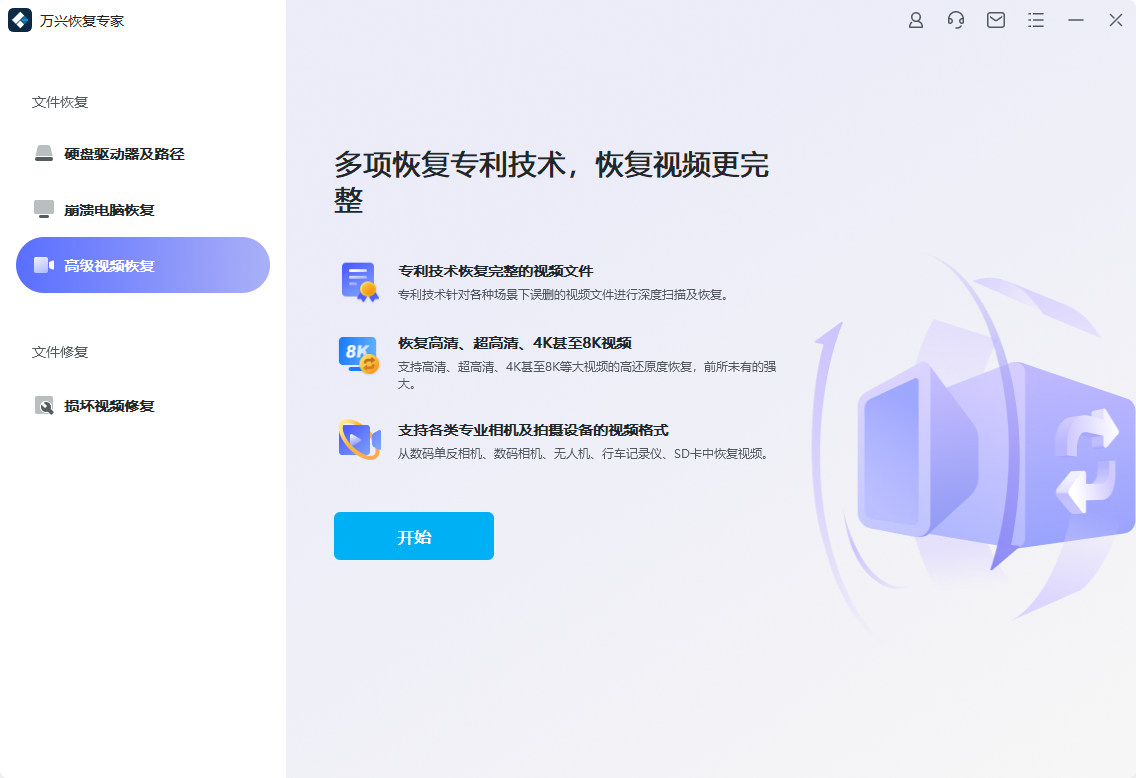
步骤二:选中修复列表需要修复的视频文件后,点击底部的【修复】按钮,等待修复完成后程序会提示修复结果,同时我们点击列表中的【预览】按钮即可查看预览效果。
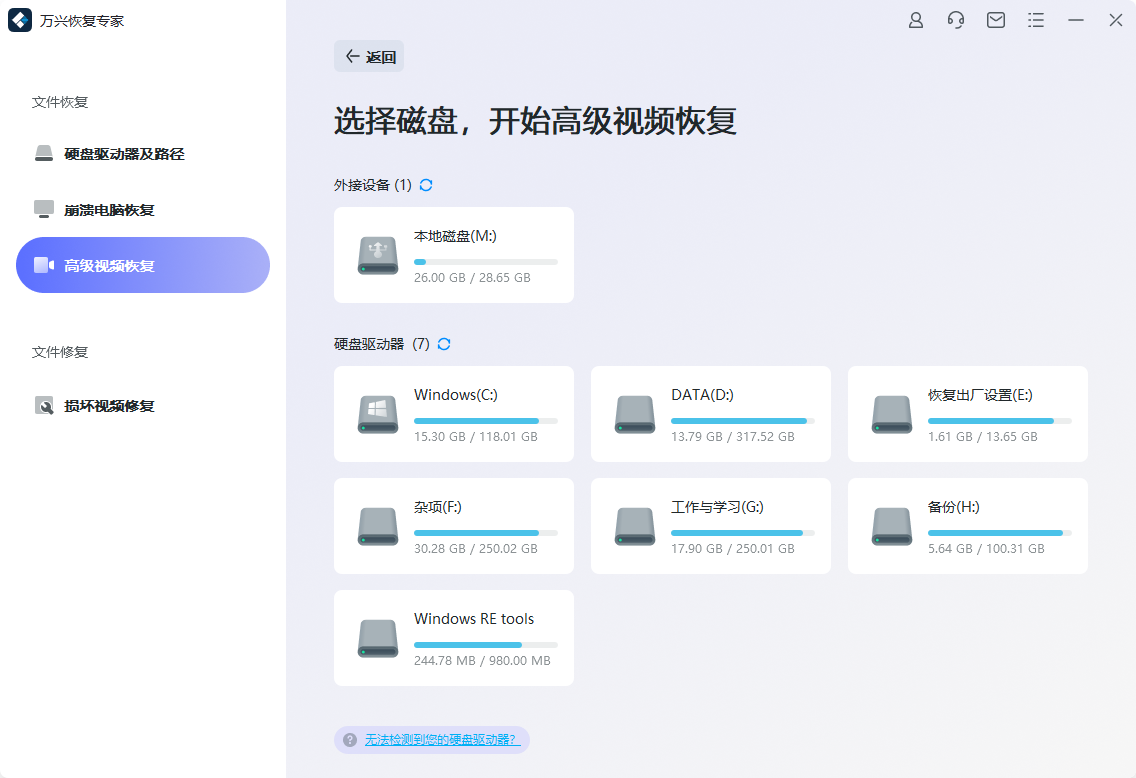
步骤三:对视频修复效果不满意的话可以点击【高级修复模式】,然后点击【添加示例视频以修复】选项后,选中本地电脑上和所修复视频格式相同视频文件上传。
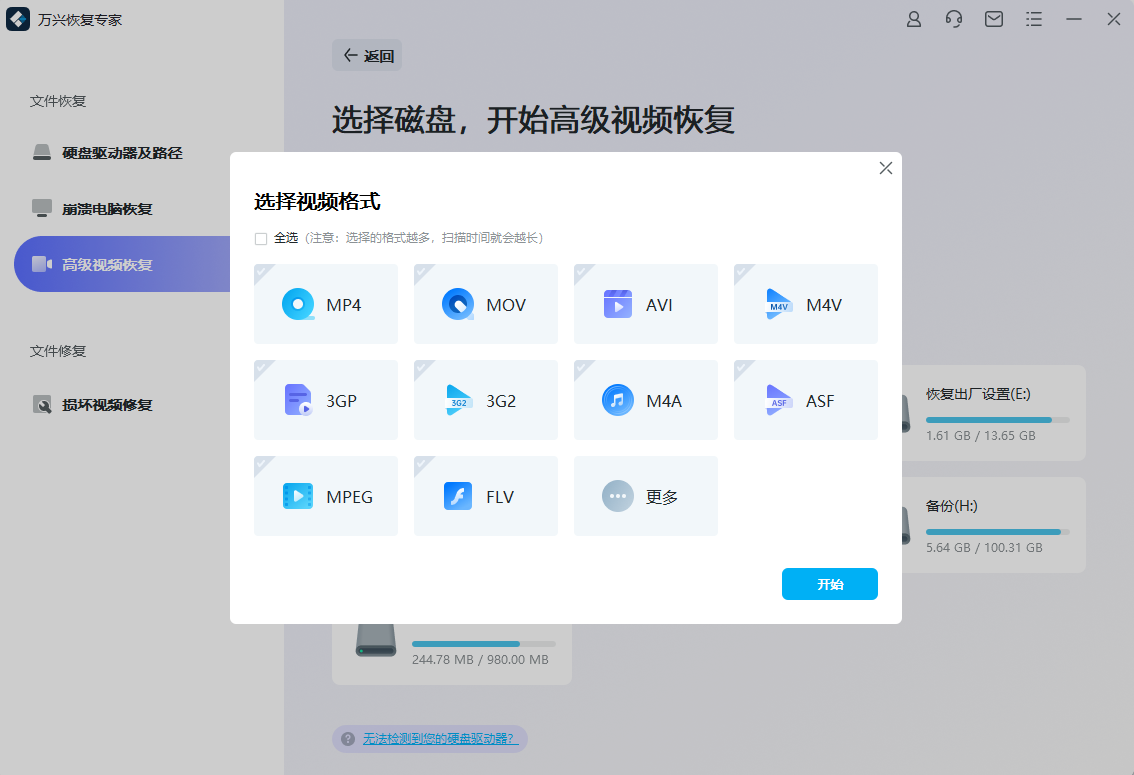
步骤四:程序显示【校验成功,请继续高级修复】对话框后,点击【修复】按钮即可修复该视频,点击【保存】按钮还可以重新保存修复后的视频文件。

录制视频出现明显失真解决方法
刚才介绍的是视频因为数据丢失导致模糊的解决方法,如果是我们录制的视频并且因为录制时手部抖动导致的视频失真等问题,则可以直接通过万兴喵影这样的专业视频软件来解决,其操作流程如下:
步骤一:在万兴喵影官网点击【下载】按钮后,快速下载安装包并且完成电脑上程序安装,关闭视频启动万兴喵影,点击主页面【新建项目】按钮进入编辑界面。
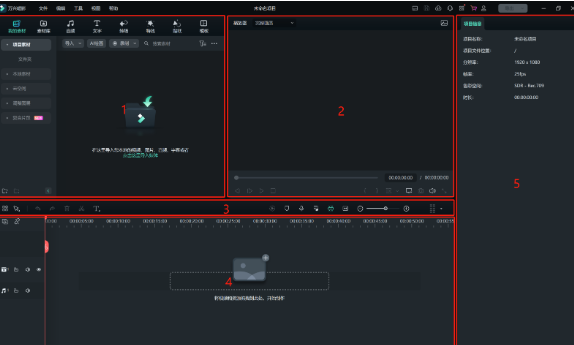
步骤二:点击左上方【导入】按钮后,将视频文件导入媒体库,然后直接使用鼠标将其拖拽到时间轴,点击右侧的【视频】切换到编辑面板,将【稳定影片】功能打开,并且通过滑动调整【平滑度】来查看视频模糊修复程度。
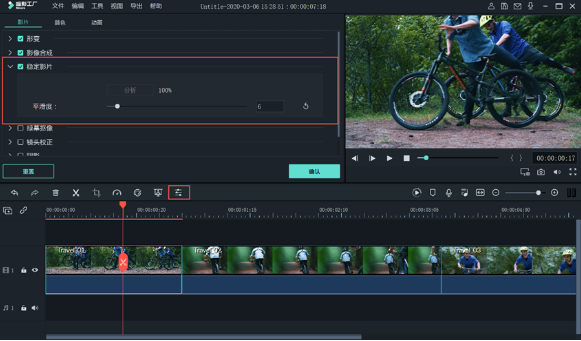
步骤三:视频处理完成后点击【文件】【导出】按钮将视频文件参数设置后即可保存到本地。
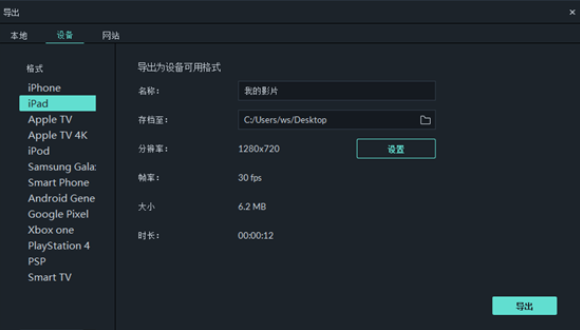
以上介绍了视频模糊变清晰处理方法,对于数据缺失导致的视频模糊问题直接使用万兴恢复专家修复即可,而对于因为拍摄导致视频失真的问题就要使用万兴喵影做专业的后期处理。
